
Orodha ya maudhui:
- Hatua ya 1: Ubunifu wa Utafiti wa CubeSat
- Hatua ya 2: 3D CubeSat
- Hatua ya 3: Waya Arducam na Arduino
- Hatua ya 4: Nambari ya Utafiti ya Arduino & ArduCam Kulingana na Lengo la Mradi
- Hatua ya 5: Unganisha Arduino kwenye Rafu na kisha kwenye CubeSat
- Hatua ya 6: Weka CubeSat Pamoja
- Hatua ya 7: Majaribio ya awali
- Hatua ya 8: Ukusanyaji wa Takwimu za Mwisho (Uchambuzi)
- Hatua ya 9: Mwisho
- Mwandishi John Day [email protected].
- Public 2024-01-30 12:52.
- Mwisho uliobadilishwa 2025-01-23 15:11.

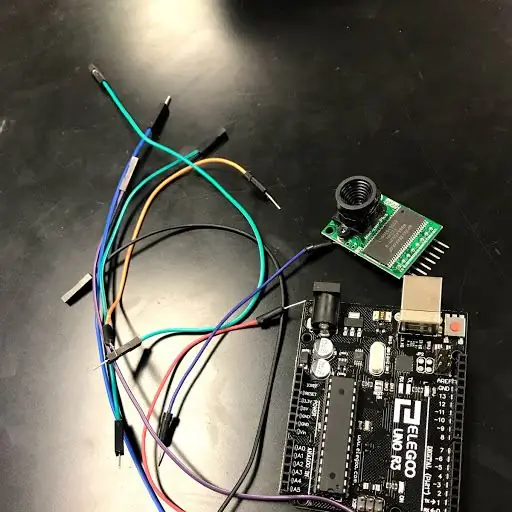
Katika picha ya kwanza, tuna Arduino na inaitwa "Arduino Uno."
Katika picha ya pili, tuna Arducam, na inaitwa "Arducam OV2640 2MP mini."
Pamoja na picha ya pili, kuna vifaa utakavyohitaji waya wa Arduino na Arducam. Utahitaji waya angalau 10, Arducam moja, na Arduino moja.
Katika picha ya tatu, tuna Mchoro wa Wiring wa Arduino ambao utatumia kuweka waya kwa Arduino.
~ Hivi ndivyo vitu utakavyohitaji kuanza wiring Arduino.
~ Dhruvi
Hatua ya 1: Ubunifu wa Utafiti wa CubeSat

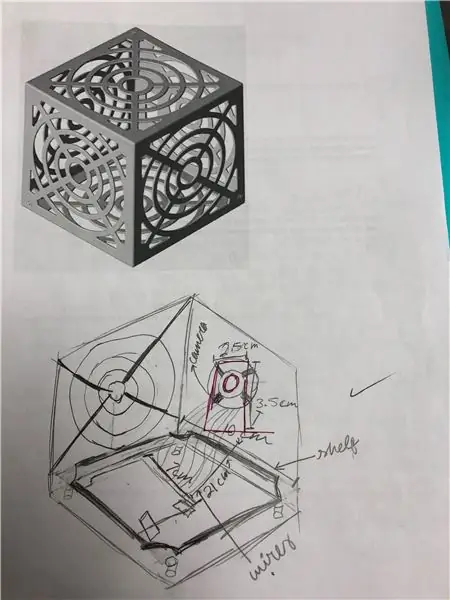
1.) Utafiti kuhusu CubeSats na upate muundo wa CubeSat unayopenda. Hakikisha kwamba muundo uliochagua una faili ya stl (a.k.a faili ya uchapishaji).
2.) Mara tu utakapopata muundo na faili ya.stl hakikisha una gari la kuendesha na wewe, ili uweze kupakua faili ya stl.
3.) Ikiwa unapata wakati mgumu kupata muundo tulitumia muundo huu:
~ Esther Kilishek
Hatua ya 2: 3D CubeSat
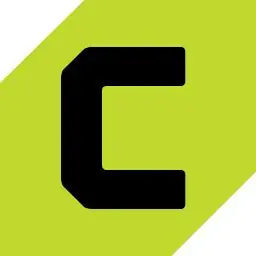

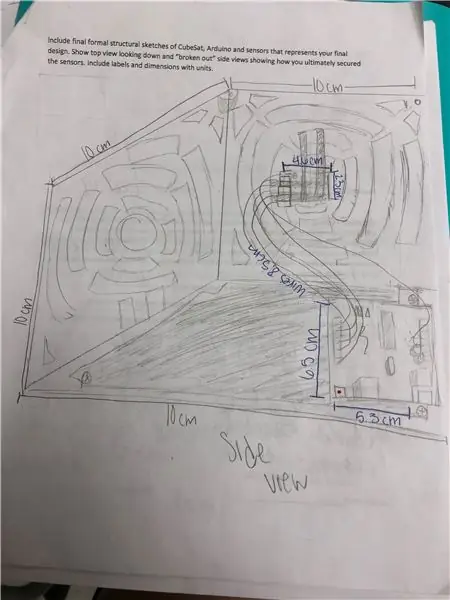
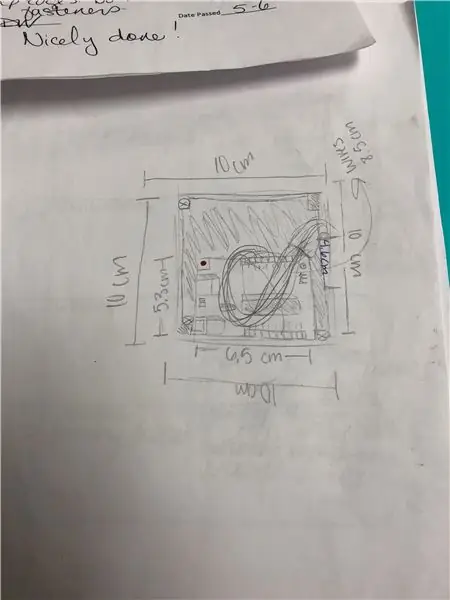
1.) Ikiwa wewe ni mpya kwa printa ya 3D hapa kuna nafasi ya mchanganyiko iliyo na video ambazo zitakusaidia kujua jinsi ya kupata raha zaidi na printa:
2.) Mara tu unapojua printa hakikisha kupakua programu ya Cura:
www.lulzbot.com/cura
3.) Baada ya kuipakua, ingiza kompyuta kwenye printa ya 3D. Kisha safisha sahani ya kuchapisha na weka safu ya gundi na fimbo ya gundi ili wino iweze kushikamana na sahani.
4.) Baada ya kuweka wino kwenye cartridge, washa printa ya 3D na subiri hadi printa ipate moto ili kuanza.
5.) Kisha subiri ichapishe lakini hakikisha umerudi na utazame vipande vya CubeSat ikiwa uliichapisha katika sehemu nyingi. Ikiwa unachapisha katika sehemu nyingi hakikisha kwamba unapaka gundi kabla ya kuanza kuchapisha sehemu inayofuata.
6.) Halafu baada ya sehemu zote kumaliza kuchapa zima printa na safisha sahani kwa kikundi kijacho.
~ Esther Kilishek
Hatua ya 3: Waya Arducam na Arduino
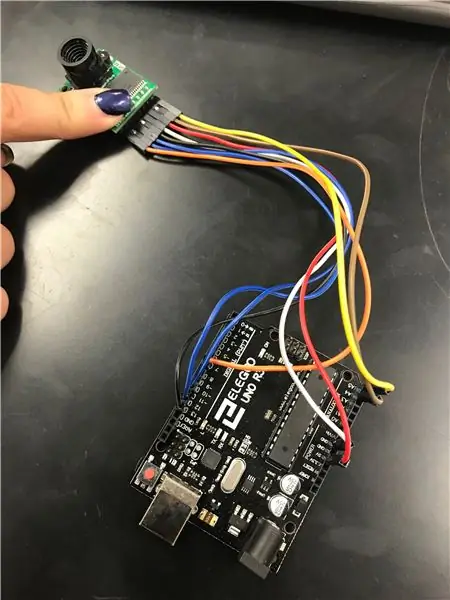
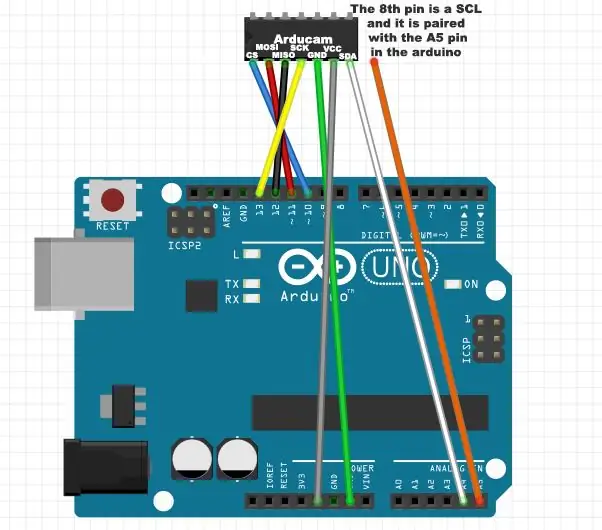
- Wakati wa kuunganisha ArduCam na Arduino utahitaji waya 8. nyekundu, 2 bluu, nyeupe, machungwa, kahawia, manjano, na nyeusi.
1.) Chomeka upande mmoja wa waya wa manjano kwenye sehemu ya kwanza kwenye ArduCam na upande mwingine kwenye Arduino huko A5 kwenda upande wa kushoto wa mdhibiti mdogo (AKA ubongo wa Arduino).
2.) Kisha chukua upande mmoja wa waya wa kahawia na uiingize kwenye ArduCam karibu na waya wa manjano. Weka upande wa pili wa waya wa kahawia ndani ya A4 karibu kabisa na waya wa manjano.
3.) Kisha chukua upande mmoja wa waya mwekundu na unganisha kwenye ArduCam karibu na waya wa kahawia. Kisha chukua upande wa pili wa waya mwekundu na unganisha kwenye 5V upande wa kushoto wa ubongo.
4.) Kisha chukua upande mmoja wa waya mweupe na uiunganishe karibu na waya nyekundu kwenye ArduCam. Chukua upande mwingine wa waya mweupe na unganisha kwenye Arduino huko GND upande wa kushoto wa ubongo.
5.) Kisha chukua upande mmoja wa waya mweusi na unganisha kwenye ArduCam karibu na waya mweupe. Chukua upande mwingine wa waya mweusi na unganisha kwenye pini 13 kwenye pini za Dijitali.
6.) Chukua waya wa 1 wa bluu na uiingize kwenye ArduCam karibu na waya mweusi. Chukua upande mwingine wa waya hiyo ya samawati na uiunganishe kwenye pini ya dijiti 12.
7.) Chukua waya wa mwisho wa samawati na uiingize kwenye ArduCam karibu na waya wa 1 wa samawati. Kisha chukua ncha nyingine ya waya hiyo ya samawati na unganisha kwenye pini ya dijiti 11.
8.) Hatimaye chukua waya wa rangi ya machungwa na unganisha upande mmoja kwenye ArduCam karibu na waya wa 2 wa samawati. Kisha chukua upande mwingine wa waya wa machungwa kwenye pini ya dijiti 10.
9.) Kwa hivyo mwishowe utakuwa na ArduCam yako iliyotiwa waya vizuri kwa Arduino. Mara baada ya kuwa na waya kuziba kwenye kebo ya USB. Kisha ingiza ncha nyingine ya kebo ya USB kwenye kompyuta yako na uanze utafiti wako kwa nambari.
~ Britnee Miller
Hatua ya 4: Nambari ya Utafiti ya Arduino & ArduCam Kulingana na Lengo la Mradi
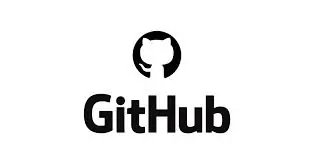
1.) Wakati wa kupata nambari ya arducam ilifika https://github.com/ArduCam/Arduino. Kisha bonyeza kitufe cha Clone au Upakuaji upande wa kulia wa skrini (inapaswa kuwa kijani). Mara baada ya kuipakua unahitaji kuihifadhi kwenye faili zako za programu (x86) kwenye O-Drive. Hakikisha unaiita lebo ya Arducam.
2.) Mara baada ya kuhifadhi faili kufungua Arduino IDE. IDE ikishafunguliwa nenda kwenye Mchoro juu ya ukurasa, kisha Jumuisha Maktaba. Kisha Bonyeza kuongeza Zip Library. Mara tu unapofanya yote ambayo inapaswa kukupeleka kwenye faili zako. Mara baada ya kufunguliwa nenda kwenye O-Drive yako na ufungue faili za Programu (x86). Kisha bonyeza faili ya Nambari ya Arduino ambayo umehifadhi kwenye kompyuta yako.
3.) Mara tu unapofanya hivyo basi fungua IDe tena. Bonyeza Faili> Mifano. Kisha nenda chini kabisa mpaka uone arducam. Kisha itakupeleka kwenye faili hiyo. Mara faili hiyo itakapofunguliwa utakwenda kwa Mini> Mifano> ArduCAM_Mini_2MP_Plus_VideoStreaming.inodata. Mara tu unapobofya kwamba inapaswa kufungua Arduino IDE. mara tu unapoona nambari kwenye kitufe cha IDE Thibitisha. Ikiwa kuna makosa yoyote basi umefanya kitu kibaya. Rudi nyuma na usome hatua hii kwa hatua. Ikiwa huna makosa basi bonyeza bonyeza.
4.) Mara tu unapopakia nambari hiyo kwa Arduino yako kwa: faili> O-Hifadhi> Faili za Programu> Arduino> Maktaba> Arducam> Mifano> Host_App> ArduCam_host_V2.0_Windows> Arducam_Host_V2
~ Britnee Miller
Hatua ya 5: Unganisha Arduino kwenye Rafu na kisha kwenye CubeSat



Kwanza, piga mashimo chini ya CubeSat. Kwenye CubeSat yetu, kulikuwa na nguzo 4 ambazo tulitoboa. Hakikisha unahakikisha kuwa screw ambayo unatumia inafaa kwenye shimo unalotengeneza. Tulichimba mashimo 3 tulihisi ilikuwa imara kutosha lakini ikiwa unahisi yako inahitaji kuwa imara unaweza kuchimba mashimo zaidi.
Ifuatayo, weka alama mahali ambapo mashimo uliyochimba kwenye CubeSat yatakuwa kwenye rafu ili mashimo kwenye rafu zote na CubeSat zilingane baada ya kuchimba.
Sasa ni wakati wa kuchimba mashimo ambapo uliweka alama kwenye rafu.
Sasa ni wakati wake wa kuchimba mashimo ambapo uliweka alama kwenye rafu. Baada ya haya, unahitaji kujiandaa kupiga Arduino kwenye rafu. Alama ya kwanza mahali pa kuchimba rafu ili kupata Arduino. Inapaswa kuwa na mashimo tayari katika Arduino. Panga tu Arduino mahali unapoitaka kwenye rafu na uweke alama mahali mashimo yanapopatana nayo.
Sasa, chimba mashimo uliyoweka alama.
Ifuatayo, piga Arduino kwenye rafu na salama visu kwa kuweka bolts upande wa pili wa screw.
Baada ya hayo, futa rafu kwa CubeSat.
Sasa, ambatisha Arducam kando ya CubeSat ukitumia bendi za mpira
~ Emma Robertson
Hatua ya 6: Weka CubeSat Pamoja
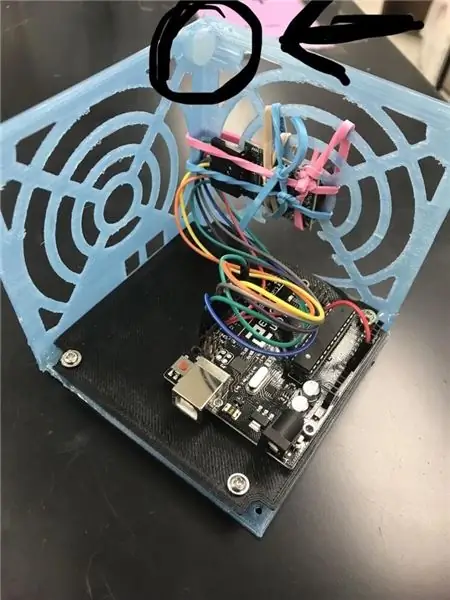

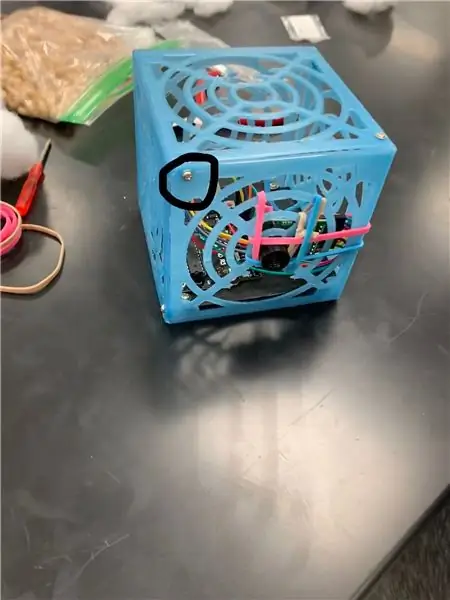
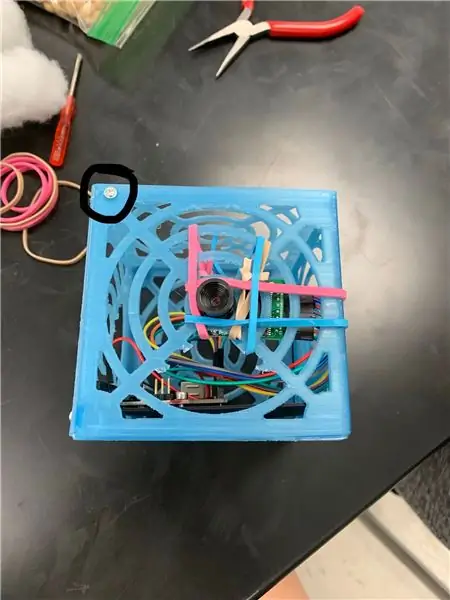
Kwanza, gundi kubwa pembe za CubeSat ambapo utakuwa ukiingia.
Kisha nyundo msumari ndani ya gundi kubwa na uhakikishe kuwa shimo ni kubwa vya kutosha kwa aina ya screw unayotumia. Ikiwa haujagundua bado, hivi ndivyo utakavyopiga CubeSat pamoja.
Ifuatayo, songa CubeSat pamoja.
Sasa, UMEFANYA!
~ Emma Robertson
Hatua ya 7: Majaribio ya awali
Mtihani wa Ndege:
Ili kupata data ya ndege, ilibidi tuhakikishe CubeSat imewekwa pamoja. Kisha tulilazimika kushikamana na kamba. Urefu wa kamba ni chaguo lako hata hivyo tunapendekeza sana.58 -.78 mita. Kisha tukafunga kamba juu ya CubeSat yetu ili kamera iliyo kwenye cubesat iangalie chini kwa pembe. Mara tu kamba ilipofungwa tuliipeleka kwa Orbiter na tukaunganisha upande wa pili wa kamba kwenye kabati kwa kuifunga. basi tulilazimika kuwasha Variac. Mara baada ya Variac kuwashwa, tulilazimika kugeuza kasi kuwa karibu 125 kwa sekunde 30. Hakikisha kurekodi jaribio la kukimbia kwa mwendo wa polepole. Jaribio la kukimbia hutumiwa kusaidia kutabiri kile CubeSat itafanya kwenye jaribio la mwisho la kukusanya data.
Jaribu Kutetemeka:
Ili kupata data ya jaribio la kutikisika, tulilazimika kuhakikisha kuwa CubeSat imewekwa pamoja. Kisha tukaipeleka kwenye meza ya kutikisa na kuiweka ndani ya sanduku ambalo lilikuwa limeunganishwa na sehemu za binder. Kisha tukawasha mashine ya meza ya kutikisa. Ili meza ianze kutetereka, ilibidi tugeuze kitovu hadi volts 25 kwa sekunde 30. Hakikisha unarekodi CubeSat yako kwenye meza ya kutikisa kwa mwendo wa polepole ili uweze kupata kasi ya kutetemeka. Ili kupata kasi ya CubeSat yako lazima uchukue umbali uliogawanywa na wakati. Kwa hivyo umbali utakuwa ni mara ngapi cubesat ilitikisika mbele na mbele. Kisha, gawanya hiyo kwa kiwango cha wakati unairuhusu itikisike, ambayo inapaswa kuwa sekunde 30. Kwa hivyo, data yako ingeonekana kama hii: 108 (kiasi cha wakati kilitetemeka mbele na nyuma) / 30 (sekunde) = 3.6. Kasi ya CubeSat yetu ilikuwa mita 3.6 kwa sekunde.
Uigaji wa Nafasi:
Ili kupata data ya uigaji wa nafasi, tulilazimika kuhakikisha kuwa tunayo nguvu kwa Arduino yetu kabla ya kuiweka kwenye mashine. Kisha tukaiweka kwenye simulator ya nafasi na kuiwasha. Mara tu simulator ilipokuwa inabidi tuiweke kwa vibration 40%. Kinachofanya ni kwamba, hutetemesha cubesat kurudi na kurudi kama ilivyo kwenye nafasi, ni simulation inayoiga jinsi ingefanya kazi angani. Kile ambacho huamua ni kwamba nguvu ya Arduino bado inaunganishwa baada ya kutetemeka. Tulilazimika kuiacha ikienda kwa dakika moja nzima.
~ Dhruvi Patel
Hatua ya 8: Ukusanyaji wa Takwimu za Mwisho (Uchambuzi)



Ili kupata data ya mwisho, tulitumia kamba ya USB yenye urefu wa futi 15 na kuiingiza kwenye bandari ya USB. Tulitumia kebo ndefu yenye futi 15, kukusanya data, tuliunganisha ncha moja kwa kompyuta na upande mwingine kwa Arduino. Halafu kama jaribio la awali la kukimbia, tuliiunganisha kwa kabati na turuhusu izunguke kwa sekunde 30 karibu na 125 (Variac).
Na hivi ndivyo tulipima:
Saa - sekunde 1 (kwa kila spin)
Radius - mita 0.30
Misa - kilo 0.12
Mzunguko - 1 hertz (1 spin kwa sekunde)
Kasi - mita 1.88 kwa sekunde
Kikosi cha Mvutano- newtons 0.8771 (N)
Kuongeza kasi kwa Centripetal - mita 11.78 kwa sekunde ya mraba
Kikosi cha Centripetal - newtons 1.41376 (N)
~ Dhruvi Patel
~ Esther Kilishek
~ Emma Robertson
~ Britnee Miller
Hatua ya 9: Mwisho

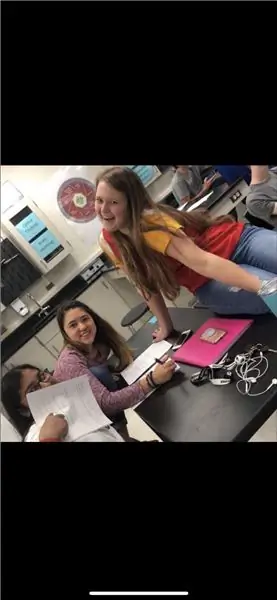
Kwa hivyo kwa kumalizia kutoka
Britnee Miller
Dhruvi Patel
Emma Robertson
Esther Kilishek
Sisi sote tunatumahi kuwa na raha kama tulivyofanya mradi huu
Ilipendekeza:
Jinsi ya Kuunda Hifadhi ya Boot ya Linux (na Jinsi ya kuitumia): Hatua 10

Jinsi ya Kuunda Hifadhi ya Boot ya Linux (na Jinsi ya kuitumia): Huu ni utangulizi rahisi wa jinsi ya kuanza na Linux, haswa Ubuntu
Jinsi ya Kuunda Tovuti (Mwongozo wa Hatua kwa Hatua): Hatua 4

Jinsi ya Kuunda Tovuti (Mwongozo wa Hatua kwa Hatua): Katika mwongozo huu, nitakuonyesha jinsi watengenezaji wengi wa wavuti huunda tovuti zao na jinsi unavyoweza kuepuka wajenzi wa wavuti wa bei ghali ambao mara nyingi ni mdogo sana kwa wavuti kubwa. kukusaidia epuka makosa ambayo nilifanya wakati nilianza
Jinsi ya Kuunda Hatua Yako ya Kwanza kwa Nyumba ya Google (kwa Dakika 10) Sehemu ya 1: Hatua 10

Jinsi ya Kuunda Hatua Yako ya Kwanza kwa Google Home (kwa Dakika 10) Sehemu ya 1: Halo, Hii ni ya kwanza katika safu ya nakala ambazo nitaandika ambapo tutajifunza jinsi ya kukuza na kupeleka Vitendo kwenye Google. Kweli, ninafanya kazi kwenye "vitendo kwenye google" kutoka miezi michache iliyopita. Nimepitia makala nyingi zinazopatikana kwenye
Kuunda Cubesat na Sensor ya Arduino na Gesi Asilia (MQ-2): Hatua 5

Kuunda Cubesat na Sensorer ya Arduino na Gesi Asilia (MQ-2): Lengo letu lilikuwa kutengeneza nafasi nzuri inayoweza kugundua gesi angani
Jinsi ya Kuunda Cubesat ya Mfano na Sura ya Arduino na DHT11: Hatua 7

Jinsi ya Kuunda Cubesat ya Mfano na Sura ya Arduino na DHT11: Lengo la mradi wetu ni kutengeneza chumba na kujenga Arduino ambayo inaweza kuamua unyevu na joto la Mars. -Tanner
